电脑黑屏如何u盘启动重装系统(电脑黑屏怎么u盘启动重装系统)
发布时间:2024-03-26 14:37:15
电脑黑屏如何u盘启动重装系统?
遇到这个问题,我们一般会尝试重启电脑,以查看是否是暂时性故障。如果依然黑屏,可以尝试进入安全模式,检查是否是软件冲突或驱动问题导致的。另外,检查电脑内部硬件是否有松动或损坏,如内存条、显卡等,必要时清洁内部灰尘。但是这样的排查是比较繁琐的,作为小白也很难做到。但其实,黑屏大多数会跟系统有关,所以很多人第一时间会尝试重装系统,接下来,我们就看看电脑黑屏怎么u盘启动重装系统吧!

一、u盘装系统所需工具
系统版本:win10专业版
装机工具:电脑店u盘启动盘制作工具(点击即可下载)
二、u盘装系统准备工作
1、文件备份:
在重新安装操作系统之前,务必备份所有重要的文件,如文档、照片、音乐、视频等。您可以将它们复制到外部硬盘、云存储或另一个计算机上,以防止数据丢失。
确保您备份了操作系统盘(通常是C:\驱动器)上的任何个人文件。这包括桌面、文档、下载和其他用户文件夹。
2、U盘空盘:
确保U盘是空的,或者至少没有重要数据,因为制作U盘启动盘时,U盘上的所有数据都将被擦除。
使用一个具有足够大容量的U盘,以容纳操作系统安装文件以及备份文件和驱动程序,如果需要的话。
3、系统包格式:
下载操作系统的正确格式,通常是ISO文件,并需要确保文件完整性和安全性。如何下载呢?
登录msdn网站,使用网站的导航工具来找到所需的操作系统镜像,在下载页面上,将看到不同版本和版本号的操作系统,选择要下载的操作系统版本,再选择语言和位数。复制下载链接,打开下载软件,如迅雷,以开始下载操作系统的ISO文件。
三、u盘装系统详细步骤
a.确认电脑处于联网状态下,进入电脑店官网下载u盘启动盘制作工具。
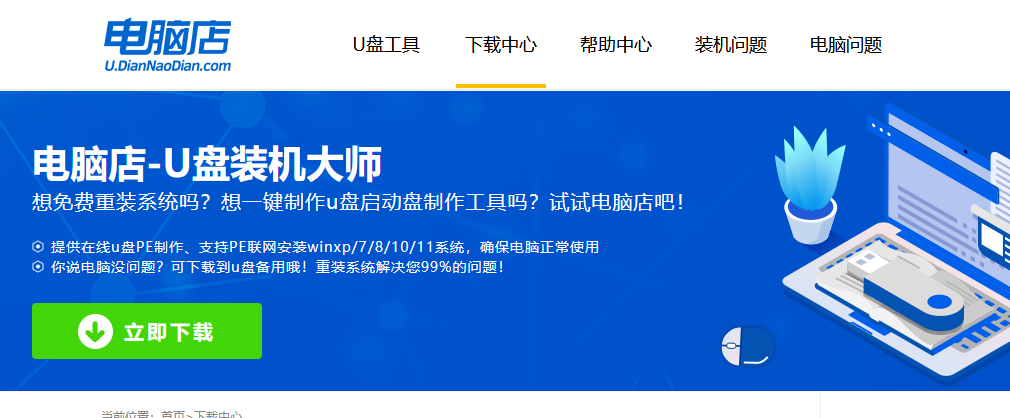
b.将一个8G的u盘插入电脑USB接口,打开制作工具。
c.选择【启动模式】为【USB-HDD】,【分区格式】为【NTFS】,最后点击【全新制作】即可。
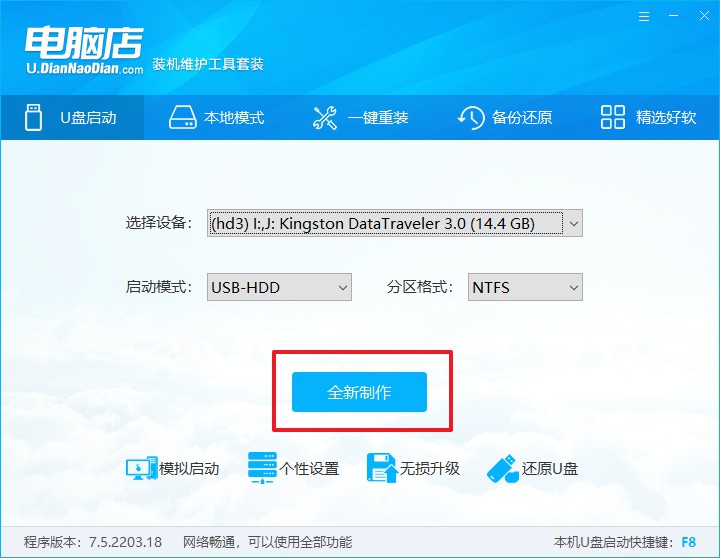
2、怎么设置u盘启动?
a.确认自己电脑的型号,在电脑店官网查询对应的u盘启动快捷键。
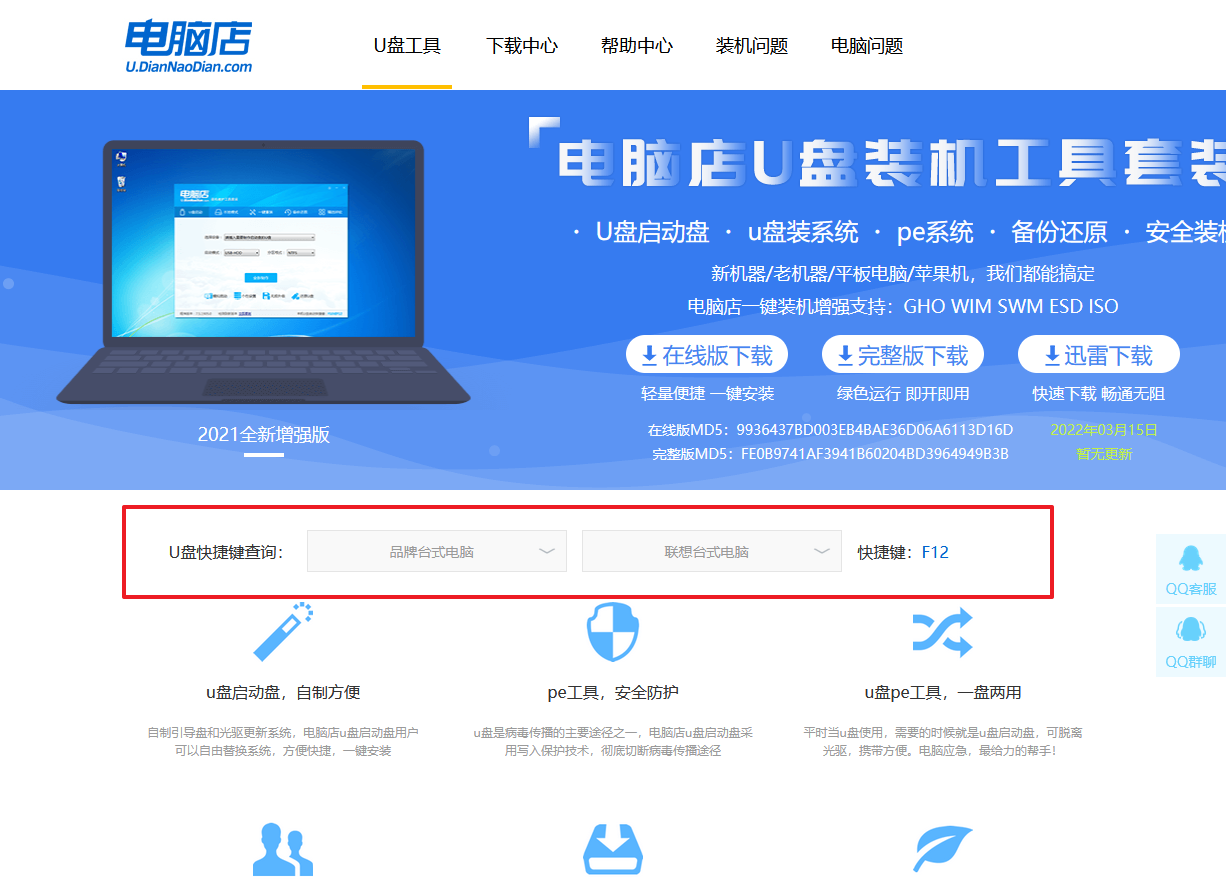
b.将制作好的u盘启动盘插入电脑,重启后按下快捷键,接下来就会进入优先启动项的设置界面。
c.选择u盘启动盘的一项,一般是带有USB字样的选项,回车即可。
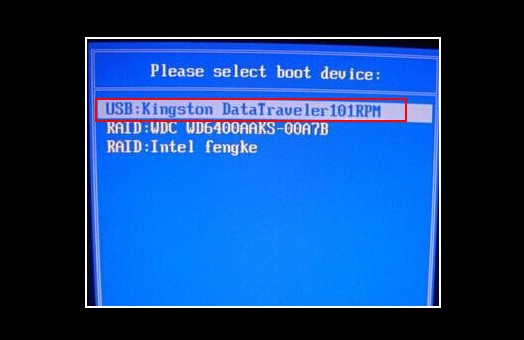
d.接下来就进入电脑店winpe的主菜单了,选择【1】回车。
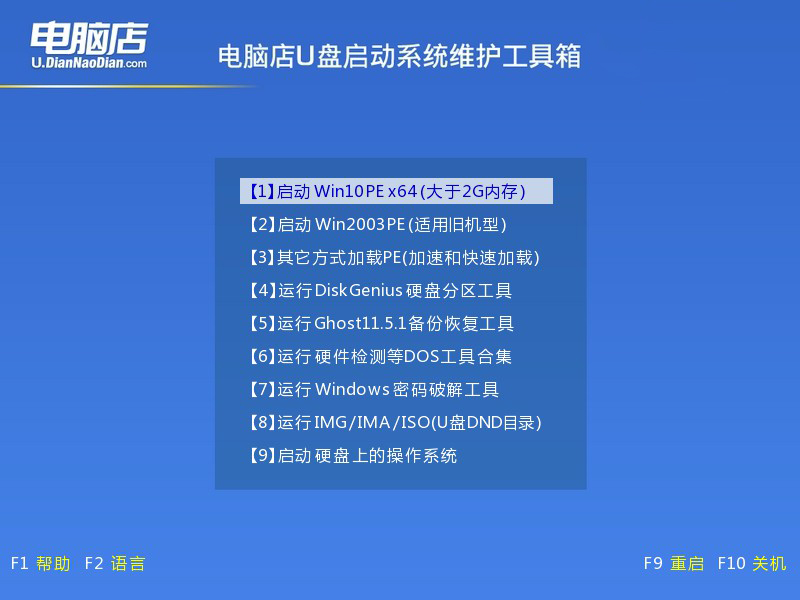
3、如何u盘装机?
a.在桌面打开电脑店一键装机,如下图所示,设置好有关选项,点击【执行】。
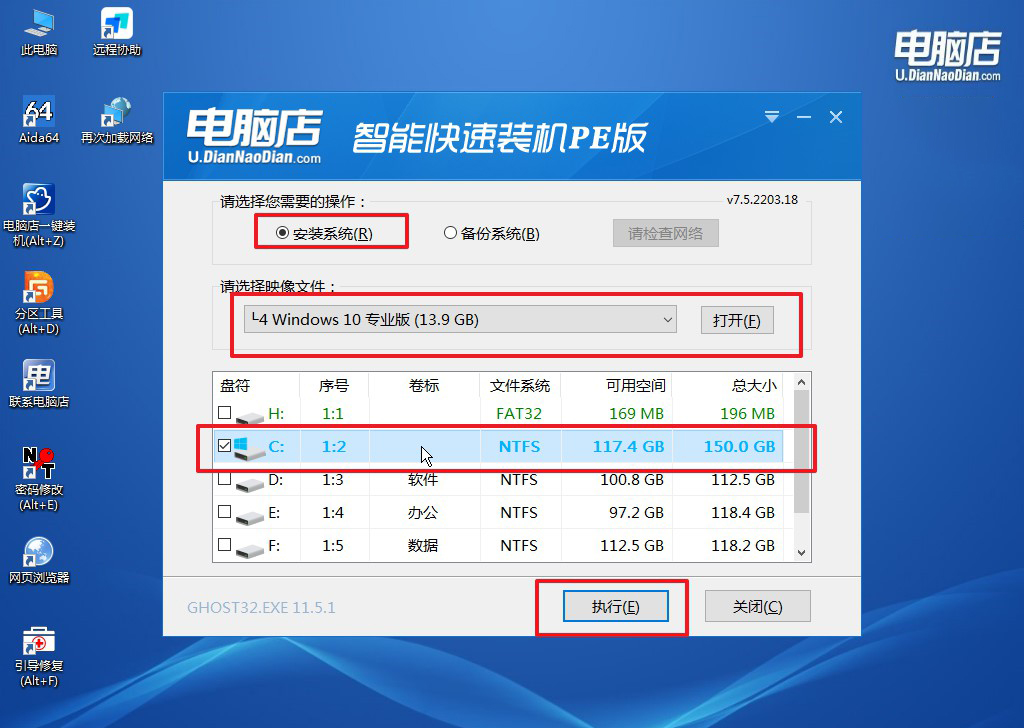
b.在还原窗口中,可默认设置直接点击【是】。
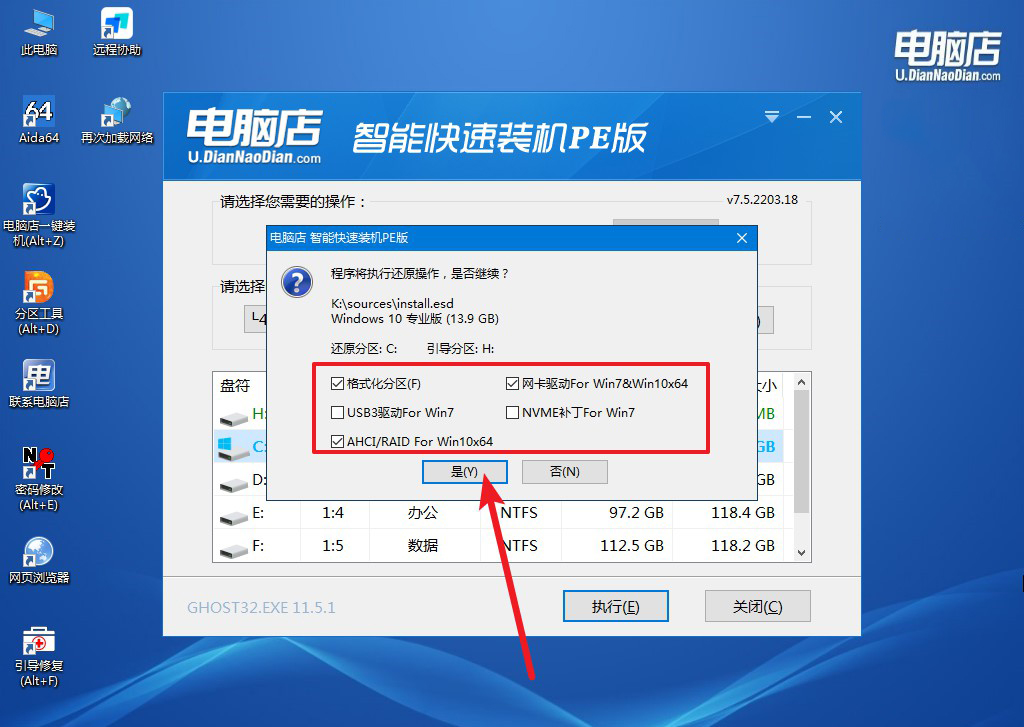
c.勾选【完成后重启】,等待安装完成。
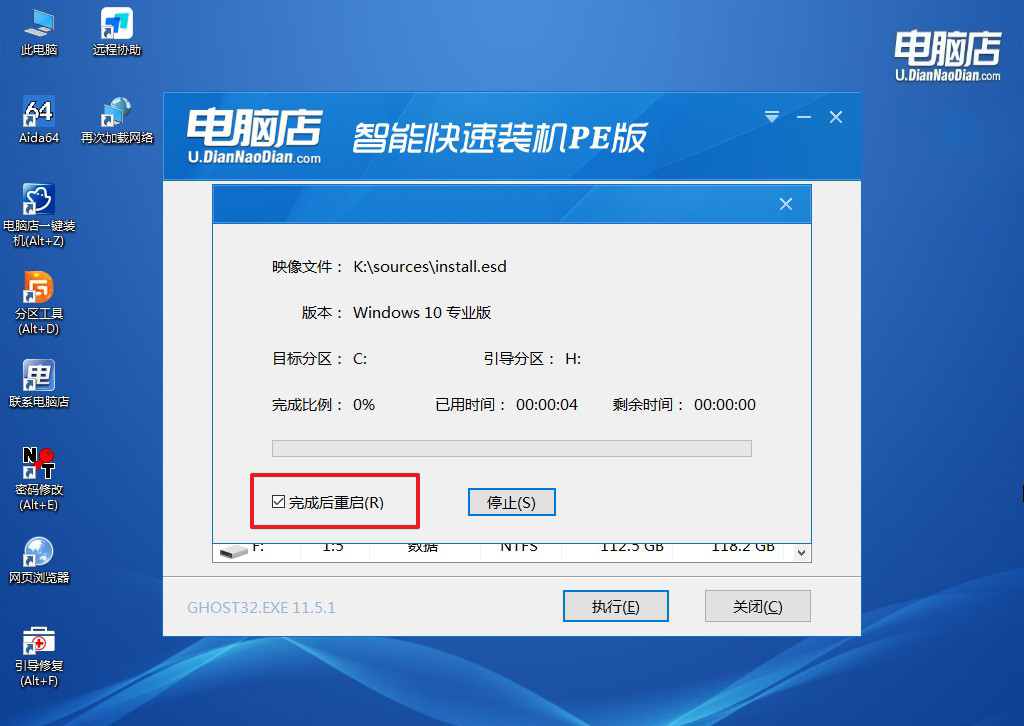
4、重启后就可以进入系统啦!
四、u盘装系统后可能遇到的问题
电脑重装系统开机后运行慢怎么办?
检查系统资源占用:打开任务管理器(Ctrl + Shift + Esc),查看系统启动后哪些程序占用了大量的CPU、内存或磁盘资源。关闭不必要的程序,尤其是那些启动时自动运行的程序。
更新驱动程序:确保所有的硬件驱动程序都是最新版本。可以通过设备管理器或者访问硬件制造商的官方网站来更新驱动程序。
清理磁盘空间:检查磁盘空间是否已经用满,如果是,可以删除不必要的文件或者使用磁盘清理工具来释放空间。
优化启动项:通过系统配置实用程序(msconfig)或者第三方的启动项管理工具,禁用不必要的启动项,减少系统启动时加载的程序数量。
运行病毒扫描:有时候电脑运行缓慢可能是因为病毒或者恶意软件的存在。运行安全软件进行全盘扫描,确保系统没有受到恶意软件的感染。
重置系统设置:在Windows 10中,可以尝试重置系统设置来恢复系统到初始状态,但会保留个人文件和应用程序。
检查硬件问题:如果以上方法都没有解决问题,可能是由于硬件问题导致的。可以检查硬件组件是否正常工作,如内存、硬盘等。
看完上述的内容,相信你知道电脑黑屏如何u盘启动重装系统了。通过准备启动u盘、进入BIOS设置界面、选择从u盘启动,并按照提示进行系统安装或修复,可以帮助你解决电脑黑屏的困扰。然而,如果黑屏问题依然存在,可能需要进一步深入排查,可能涉及硬件故障或其他原因。在面对复杂问题时,建议寻求专业技术支持,以确保问题得到彻底解决。
